עדכון אנשי קשר במערכת: הוספה,שיוך לרשימות וחסימת איש קשר
אנשי הקשר הם הבסיס של החשבון שלנו ב-SMOOVE ובעסק שלנו בכלל.
כל הפעולות שנבצע יהיו עבור אנשי הקשר שלנו, איתם אנו רוצים לעבוד.
במדריך זה נלמד להוסיף איש קשר למערכת, לשייך לרשימות ולנהל את ההרשאות שלו.
הוספת איש קשר:
יש להכנס ללשונית אנשי קשר ולבחור הוספת איש קשר.

בשדות המופיעים בעריכה של איש הקשר יש למלא לפחות אחד משני שדות:
שדה דוא"ל – לצורך דיוור.
שדה נייד – לצורך מסרונים.
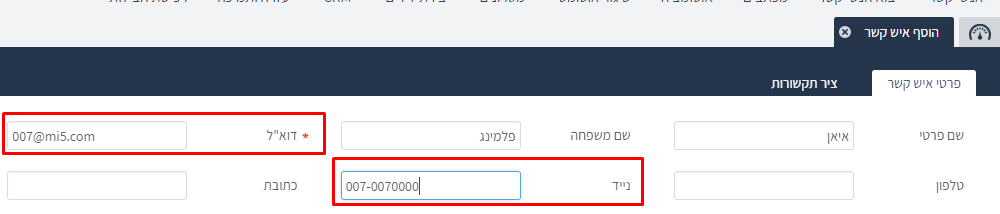
שיוך לרשימות והגדרת הרשאות איש קשר:
בגלילת כרטיסיית איש הקשר קצת למטה נגיע למקטע רשימות.
כאן ניתן לשייך את איש הקשר לרשימה כמו בדוגמא שלהלן:
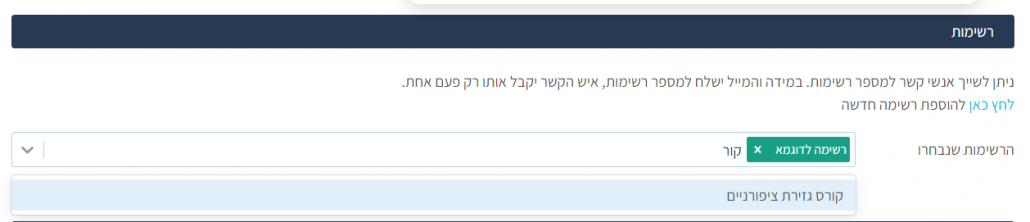
אם נרצה למחוק שיוך, פשוט נלחץ על האיקס של הרשימה
בחלק התחתון של תפריט העריכה ניתן לשנות את הרשאות איש הקשר:

העברת איש קשר לרשימת החסומים:
בהמשך להגדרת ההרשאות, השדה התחתון ביותר בעריכת איש קשר מאפשר את העברת לרשימת החסומים.
הסרת איש קשר מסירה אותו מכלל הרשימות, ומשייכת אותו לרשימת החסומים.
רק במקרה של הרשמת איש הקשר מחדש, או שיחזורו היזום מתוך רשימת החסומים, יתאפשר עדכון הפרטים מחדש בתוך הרשימות.

בסיום העריכה/עדכון איש הקשר, נלחץ על שמירה 
בהצלחה.


לא הבנתי איך מחזירים משהו שבחסומים. הם נחסמו בטעות, ואנחנו לא יודעים איך להחזיר אותו. תודה רבה!
הי ברכה, כדי לשחזר אנשי קשר חסומים, יש ללחוץ על “הרשימות שלי” בתפריט הימני, משם לרדת לרשימת החסומים (הרשימה התחתונה ביותר), למצוא את שורת איש הקשר הרלוונטי, וללחוץ על כפתור “שחזור” של אותו איש קשר.
אין לנו רשימת חסומים שאני יכולה לראות ברשימות.
איך אני מוצאת אותה?
הי אדוה,
רשימת החסומים נמצאות בצד ימין, זו הרשימה האחרונה בתחתית התפריט הימני.
הי
אני לא מצליחה למצוא איש קשר שהעברתי לחסומים
תוכלי לתת לי הנחיות מפורטות?
הי ריקי,
כך ניתן לאתר את אנשי הקשר החסומים:
בצד ימין של המסך, מופיעות “הרשימות שלי”, ירידה עד לסוף הרשימות> בקצה התחתון מופיעה “רשימת החסומים”> לחיצה על הרשימה > בצד שמאל למעלה ניתן לבצע חיפוש, ואפשר לחפש את איש הקשר לפי כתובת המייל או שם מלא.
הי
לא קיימת רשימת חסומים. האם שונה משהו?
הי נעה, רשימת החסומים מוקמת אוטומטית ברגע שאיש קשר מסיר את עצמו מהרשימה שלך או שאת מבצעת הסרה לאנשי קשר.
איך אני מצרפת מאות כתובות מייל יחד לאנשי קשר
בלי להכנס אחד אחד?
הי מלכי,
כדי לייבא כמות אנשי קשר בו זמנית, יש לייצר קובץ אקסל עם פרטי אנשי הקשר בפורמט CSV (comma delimited), ולייבא אותו למערכת כפי שמופיע במדריך הבא – https://www.youtube.com/watch?v=tmY-S31D_5k
איך מייבאים אנשי קשר מאקסל?
ואיך משייכים אותם לרשימה ספציפית?
ועוד, איך אני עוקבת מתוך הרשימה, מהי כבר נמצא במערכת, ומי איש קשר חדש?
הי חנה,
* יש ליצור רשימה דרך אנשי קשר >> רשימות >> הוספת רשימה
* לאחר מכן יש לגשת לאנשי קשר >> יבוא אנשי קשר ולהעלות את הקובץ אקסל (בפורמט CSV) בלחיצה על כפתור העיון
* לאחר העלאת הקובץ יש לבחור את הרשימה שיצרו בשאלה “לאן לייבא?” והשלב הנוסף זה למפות את השדות לפי העמודות בקובץ לדוג’ : עמודה שמכילה כתובות מיילים יש לבחור מייל וכך הלאה, לאחר מיפוי השדות ללחוץ על המשך >> התחל יבוא.
בדוחות יבוא ניתן לראות כמה אנשי קשר חדשים נוספו לחשבון וכמה אנשי קשר רק עודכנו ,כמו כן ניתן להוריד את דו”ח היבוא ולראות בעמודה B את הנתונים אודות אנשי קשר חדשים ורק כאלו שעודכנו.
ניתן לראות זאת גם מתוך הרשימה, כל מי שיופיע אצלו התאריך שבו בוצע היבוא הוא איש קשר חדש.
כיצד אני שולחת במייל אפשרות להסרה מהרשימה? או שזה נרשם אוטומטית במיילים שיוצאים מסמוב?
וגם, מדוע אני לא מצליחה לראות את כל תיבה הכתיבה כשאני רוצה לשלוח מייל? ואין לי אפשרות לכתוב שם. מה רושמים בשורת התקציר? וכשרוצים לצרף קישור האם זה נעשה בכפתור קישור חכם?
הי עדי,
אפשרויות להסרה מהרשימה – כפתור “הסר” הוא כפתור מובנה בפוטר של המיילים.
אפשרויות להצגת תיבת הכתיבה בעריכת מייל-
* אפשר להרחיק את הזום בדפדפן בלחיצה על ctrl במקלדת וגלילה אחרונית בעכבר
* אפשר להגדיר רזולוציה יותר גבוהה במחשב
* ואפשר לעבוד במצב “מסך מלא” במסך העריכה של המייל
שורת התקציר – לא חובה לרשום שם משהו, אבל תוכלי להוסיף מלל שיתאר במה המייל עוסק. שימי לב שזהו טקסט שבכל פלטפורמת מיילים מוצג באורך שונה (ג’ימייל, אאוטלוק וכו’), אז מומלץ שלא יהיה ארוך מדי.
צירוף קישור- אפשר לצרף קישור “חי”, קישור בתוך כפתור, היפר קישור (מוטמע בתוך מילה), וגם קישור בתוך תמונה.
שלום,
איך להוסיף רשימה לאנשי קשר ברשימה קיימת ?
אני רוצה להוסיף רשימה א’, לכל אנשי הקשר ברשימה ב’.
וגם להשאיר אותם ברשימה ב’.
הי נחשון, קיימות שתי אפשרויות –
אפשרות 1:
להיכנס לרשימה א’ > לסמן את אנשי הקשר הרצויים > ללחוץ למעלה על כפתור “הוספת מסומנים לרשימה”
ושם בחלון הקופץ נשאלת השאלה האם תרצה להסירם מהרשימה הנוכחית או לא.
אפשרות 2:
מיזוג רשימות.
מצ”ב מדריך > מיזוג רשימות
תודה על התשובה. האם כתוצאה מהוספת האנשים לרשימה החדשה תופעל האוטומציה שהגדרתי לרשימה החדשה, עם טריגר שתופס “הצטרפות לרשימה” ?
הי נחשון, התשובה היא לא. יבוא לא מטריג את טריגר הצטרפות לרשימה.
האם יש אפשרות לנקות בבת אחת את רל אנשי הקשר ברשימת החסומים ולמוק אותם לנצח (ולא אחד אחד)?
הי מירב,
כרגע לא קיימת אופציה למחיקת אנשי קשר מרשימת החשומים.
היי
לקוחה שרכשה קורס ולא מעוניינת לקבל הודעות או מיילים
מה הפיתרון שאפשר לתת לה?
הי בתיה,
יש להיכנס לציר התקשורת של הלקוחה ולבדוק מהיכן היא מקבלת הודעות ומיילים ולהשבית שם את הפעולות.
אם היא רוצה להיכנס לקורס אך לא מעוניינת לקבל הודעות ומיילים יש לבדוק אם היא משוייכת גם באוטומציה ולהוציא אותה מהמקומות הרלוונטים שמטרגטים אותה.
הי,
האם אנשים שלחצו על “הסר” בדיוור שנשלח אליהם מוסרים אוטומטית מרשימת אנשי הקשר?
או שעלי להסירם ידנית אחד אחד?
היי מאיה,
אנשים שהסירו את עצמם בכפתור ההסרה יועברו אוטומטית לרשימת החסומים.